फिक्स: विंडोज 10 में गेम खेलते समय डायरेक्टड्राइव एरर
अनेक वस्तुओं का संग्रह / / August 04, 2021
विज्ञापनों
हाल ही में, कई विंडोज 10 उपयोगकर्ताओं को कथित तौर पर गेम लॉन्च करते समय डायरेक्टड्रॉ एरर के बारे में दावा किया गया है। ग्राफिक्स-सघन सॉफ़्टवेयर को खोलने के दौरान भी, उनका सिस्टम संबंधित कोड के साथ डायरेक्टड्रॉ एरर दिखाते हुए समाप्त होता है।
पृष्ठ सामग्री
-
1 विंडोज 10 में गेम खेलते समय "डायरेक्टड्राइव एरर" को कैसे ठीक करें?
- 1.1 FIX 1: सुनिश्चित करें कि DirectDraw और Direct3D चालू हैं:
- 1.2 FIX 2: सुनिश्चित करें कि क्या आप DirectX का नवीनतम संस्करण चला रहे हैं:
- 1.3 FIX 3: स्क्रीन रिज़ॉल्यूशन संगतता कॉन्फ़िगर करें:
- 1.4 FIX 4: वीडियो कार्ड ड्राइवर को अपडेट करें
विंडोज 10 में गेम खेलते समय "डायरेक्टड्राइव एरर" को कैसे ठीक करें?
स्थिति बहुत निराशाजनक हो सकती है; हालाँकि, यह सॉल्व है, और इसके लिए पर्याप्त फ़िक्सेस उपलब्ध हैं। यदि आप भी ऐसा ही अनुभव कर रहे हैं, तो नीचे दिए गए इस लेख में बताए गए सुधारों को आज़माएं और विंडोज 10 में गेम खेलते समय "डायरेक्टड्राइव एरर" से छुटकारा पाएं। आइए जानें कैसे:
FIX 1: सुनिश्चित करें कि DirectDraw और Direct3D चालू हैं:
DirectDraw की प्राथमिक भूमिका रिज़ॉल्यूशन और गुणों को सेट करके डिस्प्ले ड्राइव को नियंत्रित करना है। इसके अतिरिक्त, यह वीडियो की मेमोरी तक सीधे पहुंच के लिए एप्लिकेशन (गेम) को भी अनुमति देता है।
इसके विपरीत, Direct3D एक त्रि-आयामी ग्राफिक्स एप्लिकेशन प्रोग्रामिंग इंटरफ़ेस है, जिसका उपयोग किया जाता है अन्य Direct3D ऑब्जेक्ट्स (यदि कोई हो) बनाते या नष्ट करते समय DirectDraw सतह पर 3D चित्र प्रस्तुत करें उपयोग किया गया)।
विज्ञापनों
अब यह सुनिश्चित करना आवश्यक है कि DirectDraw और Direct3D दोनों चालू हैं। ऐसा करने के लिए,
- सबसे पहले, डेस्कटॉप खोज बार पर जाएं, टाइप करेंdxdiag, " और प्रासंगिक खोज परिणाम पर क्लिक करें। यह खुल जाएगा DirectX नैदानिक उपकरण आपके सिस्टम स्क्रीन पर।
- पर DirectX डायग्नोस्टिक टूल विंडोनेविगेट करने के लिए टैब प्रदर्शित करें ऊर्ध्वाधर मेनू से।
- इसके अंतर्गत DirectX सुविधाएँजांचें कि क्या विकल्प हैं DirectDraw त्वरण तथा Direct3D त्वरण कर रहे हैं सक्षम या नहीं। अगर सक्षम, फिर FIX 1 यहां समाप्त होता है। हालांकि, यदि स्थिति के रूप में उल्लेख किया गया है अक्षम, अगले चरणों का पालन करें:
- लॉन्च करें DAUD दबाने से शीघ्र विन्डोज़ + आर कुल मिलाकर, टाइप करें “appwiz.cpl ” खाली टेक्स्ट बॉक्स में, और फिर क्लिक करें ठीक है.
- अब इस पर कार्यक्रम और सुविधाएँ विंडो, पर क्लिक करें विंडोज़ सुविधाएं चालू या बंद करें बाएँ फलक मेनू पर।
- अगले प्रॉम्प्ट में, विकल्प का पता लगाएं विरासत के घटक सूची से, चेकबॉक्स पर टिक करें इसके पहले स्थित है और फिर उसी का विस्तार करें.
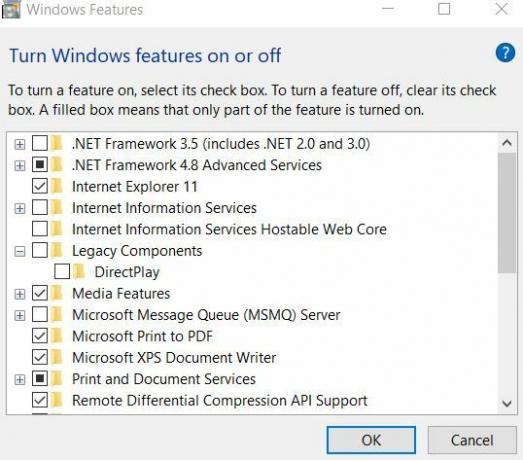
- चेकबॉक्स पर टिक करें विकल्प से पहले स्थित है डायरेक्टप्ले भी।
- पर क्लिक करें ठीक है परिवर्तनों को बचाने के लिए।
- अंत में, प्रासंगिक प्रोग्राम खोलें और देखें कि क्या DirectDraw त्रुटि हल हो गई है या नहीं।
FIX 2: सुनिश्चित करें कि क्या आप DirectX का नवीनतम संस्करण चला रहे हैं:
विंडोज 10 में गेम खेलने के दौरान डायरेक्टड्रॉव की त्रुटि भी ट्रिगर हो सकती है यदि आप जिस डायरेक्टएक्स संस्करण का उपयोग कर रहे हैं वह पुराना, भ्रष्ट या गायब है। जैसा कि डायरेक्टएक्स माइक्रोसॉफ्ट विंडोज का एक हिस्सा है, इसके सभी अपडेट केवल विंडोज अपडेट के माध्यम से पेश किए जाते हैं। विंडोज पर नवीनतम अपडेट की तलाश करने से पहले, देखें कि आपके सिस्टम पर DirectX का कौन सा संस्करण चल रहा है। ऐसा करने के लिए,
- सबसे पहले, डेस्कटॉप खोज बार पर जाएं और टाइप करें “Dxdiag ” और प्रासंगिक खोज परिणाम पर क्लिक करें। यह खुल जाएगा DirectX नैदानिक उपकरण आपके सिस्टम स्क्रीन पर।
- अब इसके तहत सिस्टम टैब, डायरेक्टएक्स संस्करण के लिए देखें। आप Google में DirectX के नवीनतम संस्करण के लिए खोज कर सकते हैं। यदि आप नवीनतम संस्करण का उपयोग कर रहे हैं, तो FIX 2 यहां समाप्त होता है। हालाँकि, यदि नहीं, तो अगले चरणों का पालन करें:
- को खोलो सेटिंग्स विंडो और के लिए नेविगेट करें अद्यतन और सुरक्षा।

- यहां राइट-पेन मेनू पर, पर क्लिक करें अद्यतन के लिए जाँच टैब।
- यह सभी उपलब्ध विंडोज 10 अपडेट स्थापित करेगा, जिसमें डायरेक्टएक्स एक भी शामिल है।
- एक बार हो जाने के बाद, अपने सिस्टम को रीस्टार्ट करें, संबंधित प्रोग्राम खोलें और जांचें कि विंडोज 10 में गेम खेलते समय डायरेक्टड्राइव की त्रुटि हल हो गई या नहीं।
FIX 3: स्क्रीन रिज़ॉल्यूशन संगतता कॉन्फ़िगर करें:
असंगत स्क्रीन रिज़ॉल्यूशन विंडोज 10 में डायरेक्टड्राइव त्रुटि का कारण बन सकता है। इस प्रकार, स्क्रीन रिज़ॉल्यूशन संगतता को कॉन्फ़िगर करने से इस मामले में मदद मिलेगी। ऐसा करने के लिए,
- सबसे पहले, खेल पर राइट-क्लिक करें (जो आपको उक्त त्रुटि की ओर ले जाता है) और फिर उप-मेनू का चयन करें गुण विकल्प।
- पर गुण खिड़की, नेविगेट करें संगतता टैब ऊर्ध्वाधर मेनू से और फिर चेकबॉक्स पर टिक करें विकल्प से पहले स्थित है 640 x 480 स्क्रीन रिज़ॉल्यूशन में चलाएं।
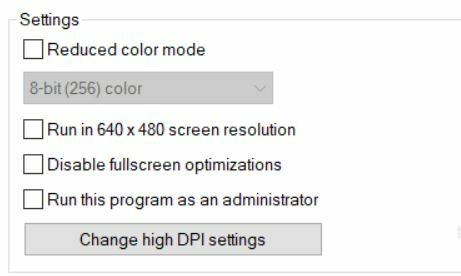
- अंत में, पर क्लिक करें लागू और फिर ठीक है।
- एक बार हो जाने के बाद, संबंधित प्रोग्राम खोलें और जांचें कि विंडोज 10 में गेम खेलते समय डायरेक्टड्राइव की त्रुटि हल हो गई या नहीं।
FIX 4: वीडियो कार्ड ड्राइवर को अपडेट करें
एक भ्रष्ट, पुराने, या छूटे हुए वीडियो कार्ड ड्राइवर भी Windows 10 में DirectDraw त्रुटि को ट्रिगर कर सकता है। स्थिति को हल करने के लिए, वीडियो कार्ड ड्राइवर को अपडेट करना उचित है। ऐसा करने के लिए,
- लॉन्च करें DAUD दबाने से शीघ्र विन्डोज़ + आर कुल मिलाकर, टाइप करें “devmgmt.msc ” खाली संवाद बॉक्स में और फिर पर क्लिक करें ठीक है।
- अब इस पर डिवाइस मैनेजर विंडो, विकल्प का विस्तार करें डिस्प्ले ड्राइवर।
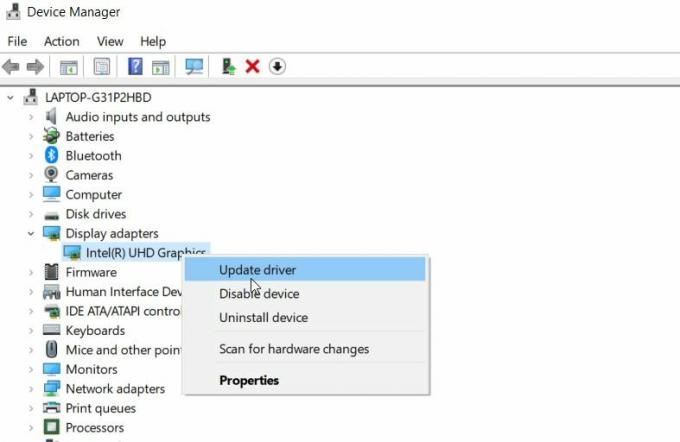
- विस्तारित मेनू से ड्राइवर पर राइट-क्लिक करें और विकल्प पर क्लिक करें ड्राइवर अपडेट करें.
- अगले प्रॉम्प्ट से, विकल्प पर क्लिक करें अपडेट किए गए ड्राइवर सॉफ़्टवेयर के लिए स्वचालित रूप से खोजें. प्रक्रिया को पूरा करने के लिए ऑन-स्क्रीन निर्देश का पालन करें।
- एक बार हो जाने के बाद, प्रोग्राम / गेम को फिर से चलाएं जो आपको डायरेक्टड्रॉ एरर दिखाएगा और अगर यह सॉल्व हो गया है तो चेक करें।
ये शीर्ष 4 फिक्स हैं जिन्होंने विंडोज 10 में गेम खेलते समय कई पीड़ित उपयोगकर्ताओं को डायरेक्टड्राइव त्रुटि से छुटकारा पाने में मदद की है। उपरोक्त सूची में वर्णित सभी सुधार अपेक्षाकृत आसान हैं और आगे बढ़ने के लिए केवल बुनियादी कंप्यूटर ज्ञान की आवश्यकता है।
विज्ञापनों
हालाँकि, 4 वें फ़िक्स में ड्राइवर को अपडेट करने के लिए, आप किसी भी तृतीय-पक्ष स्वचालित ड्राइवर अपडेट टूल का भी उपयोग कर सकते हैं और पूरी मैन्युअल प्रक्रिया से खुद को बचा सकते हैं। स्वचालित ड्राइवर अपडेट करने वाले उपकरण आपके सिस्टम को पहचानते हैं और आवश्यकतानुसार सही ड्राइवर ढूंढते हैं। यदि आपके पास कोई प्रश्न या प्रतिक्रिया है, तो कृपया नीचे टिप्पणी बॉक्स में टिप्पणी लिखें।
विज्ञापन प्रौद्योगिकी ने जिस तरह से दिन प्रतिदिन की गतिविधि के साथ आदमी के व्यवहार को बदल दिया है। परिचय…
इस लेख में, हम आपको वह विकल्प दिखाएंगे जो आप तब रख सकते हैं, जब सेटिंग रखें…
इस पृष्ठ पर, हम आपके साथ क्यूबोट नोट 20 प्रो के लिए नवीनतम Google कैमरा साझा करेंगे। "

![MLS iQ1805N पर स्टॉक रॉम को कैसे स्थापित करें [फर्मवेयर फ्लैश फाइल / अनब्रिक]](/f/40c1298cb1c73541b313fee78bc2b38d.jpg?width=288&height=384)
![ऑप्सन IMO888 पर स्टॉक रॉम को कैसे स्थापित करें [फर्मवेयर फ़ाइल / अनब्रिक]](/f/73981ccfbcbc944b3b0d5c161fa74695.jpg?width=288&height=384)
![Evertek EverSolo पर स्टॉक रॉम को कैसे स्थापित करें [फर्मवेयर फ़ाइल / अनब्रिक]](/f/ddd5b9979d3aad28f6bd45b046adfbef.jpg?width=288&height=384)